HyperSnap中文官方网站 > >
笔记本电脑屏幕如何截图
发布时间:2012-07-19 11: 04: 43
基于笔记本的便携性,更多的场合,笔记本电脑一取代了台式、一体式电脑。由于笔记本的键盘与外接式键盘在功能键上稍有差别,笔记本屏幕截图对部分人来说可能就无法解决了。为了保证笔记本屏幕截图的质量及多种可选择方式,可以借助笔记本屏幕截图工具HyperSnap来解决这一问题。
笔记本屏幕截图工具HyperSnap具备多种截图功能!我们可以使用它对笔记本屏幕上任意部分进行抓取、活动窗口进行捕捉、也可以使用多区域捕捉、还可以使用“全屏”功能对笔记本桌面进行截图。
1、全屏捕捉。全屏捕捉功能可对笔记本桌面进行抓取。这一功能,将捕捉当前屏幕上的所有可视部分,点击‘捕捉-->全屏’按钮完成对整个笔记本屏幕的截图!全屏截图按什么键?Ctrl+Shift+F。
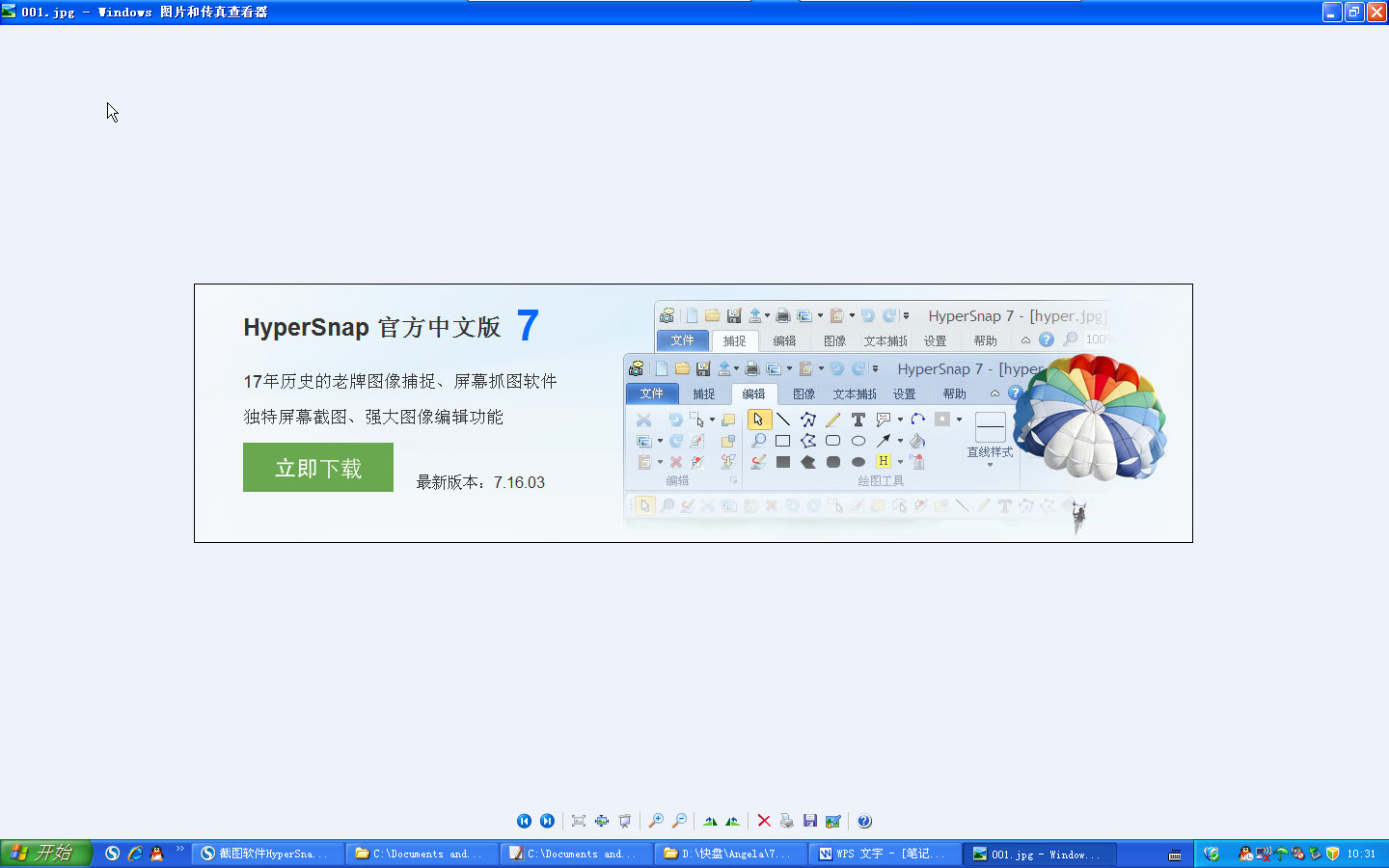
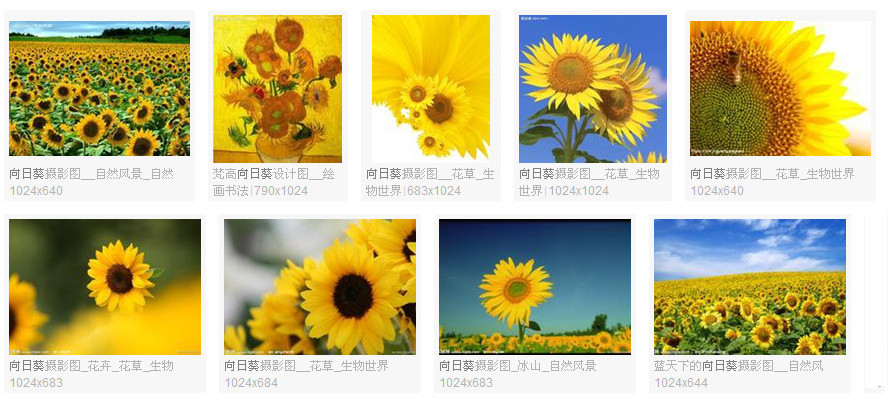
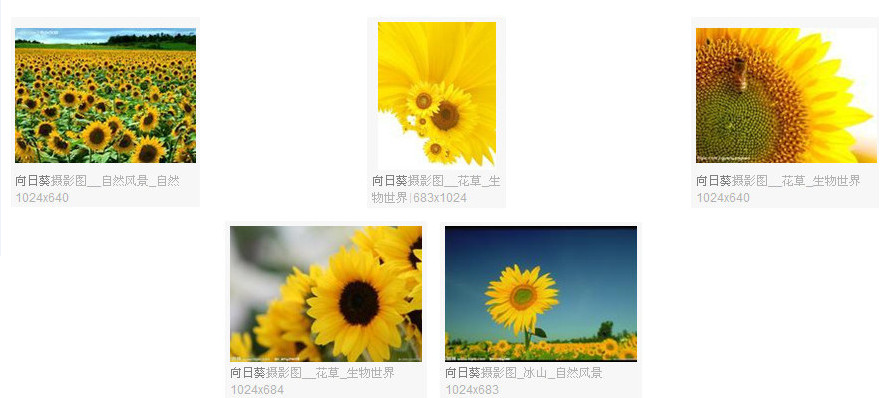
展开阅读全文
︾
标签:屏幕截图工具,HyperSnap,笔记本屏幕截图
读者也访问过这里:用户评论
-
Hypersnap太好用了,我经常要做些宣传文档,截屏工具必不可少,可以同等大小截图,一次多个,超级便利。
-Tina 策划
-
很不错的截图软件,能快速截图,效果又好!帮我节省了很多时间精力!公司明眼人都看得到我的文档报告变得专业、精致多了!
-Judith 写手
-
HyperSnap轻松帮我解决了无法准确截取游戏过场动画和内容的问题,不愧为最优秀的屏幕截图专家!
-Aaron 编辑


 正版行货·质量保证
正版行货·质量保证 便捷支付·闪电发货
便捷支付·闪电发货 售后无忧·服务保障
售后无忧·服务保障